Win10电脑笔记本部分应用程序软件字体显示模糊的解决方法
前段时间将笔记本安装了Windows10系统,重新安装系统之后发现部分的软件界面字体特别的模糊不清,重新安装显卡驱动也未能解决,不知道如何解决,下面装机之家分享一下Win10电脑笔记本部分软件字体显示模糊的解决方法。
解决方法:
自定义缩放设置为125即可。
具体操作步骤:
1、首先我们在桌面空白处右键点击选择“显示设置”,点击“高级缩放设置”。
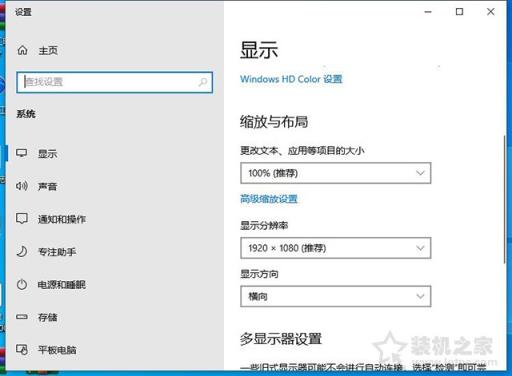
2、在高级缩放设置中,我们设置自定义缩放大小(百分比)为125。
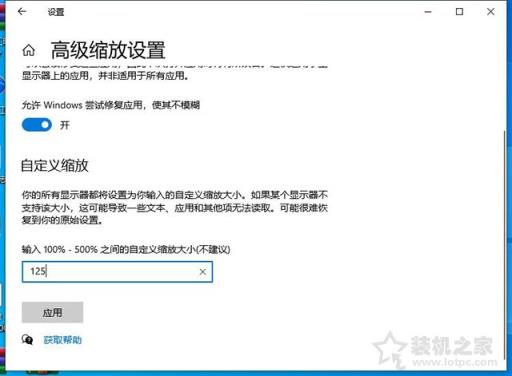
以上就是装机之家分享的Win10电脑笔记本部分应用程序软件字体显示模糊的解决方法,希望本文能够帮助到大家。
本站部分文章来自网络或用户投稿。涉及到的言论观点不代表本站立场。阅读前请查看【免责声明】发布者:爱自由,如若本篇文章侵犯了原著者的合法权益,可联系我们进行处理。本文链接:https://m.sxhanhai.com/dnxx/dnjq/130681.html




